Passo 2: Preencher os dados no cabeçalho
Assim que você clicar em "Criar solicitação" depois de selecionar os itens de requisição de compra, você verá um formulário de inscrição vazio para preencher. O formulário receberá um número de solicitação de acordo com o intervalo numérico definido nas configurações da sua organização. Ou o campo permanecerá em branco se sua empresa trabalhar sem uma geração automática do número da solicitação. Nesse caso, um número de referência interno da sua empresa geralmente deve ser inserido manualmente. Este pode ser, p.ex., o número coletivo (número da solicitação de cotação coletiva) de SAP.
Mantenha os campos disponíveis, como a descrição. As pessoas de contato técnico e comercial serão exibidas aos fornecedores no convite, que eles recebem por e-mail. Se seus contatos internos mantiveram seus detalhes de contato, eles também serão mencionados no e-mail de convite.
O prazo é obrigatório. Mantenha-o com data e hora.
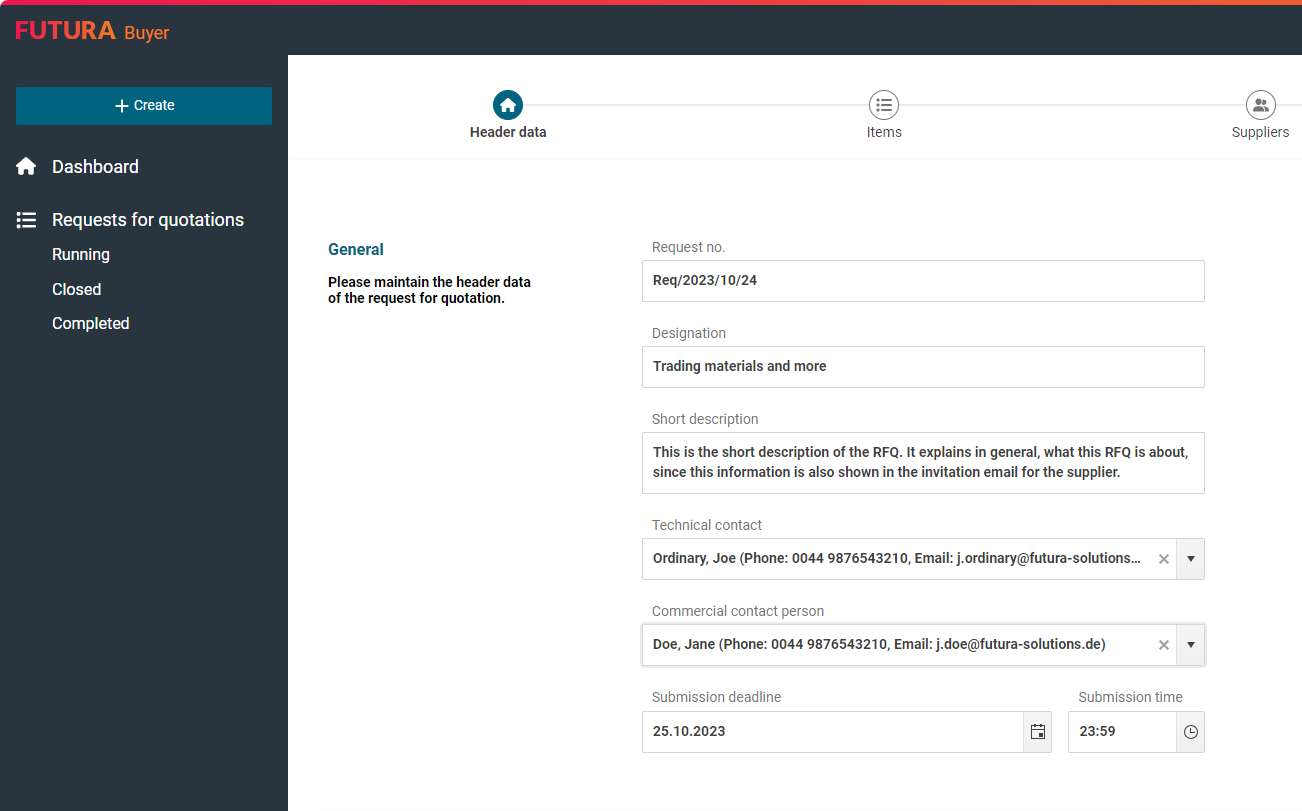
Preenchendo os dados do cabeçalho
Na área inferior dos dados do cabeçalho, você tem a opção de adicionar anexos relevantes à solicitação.
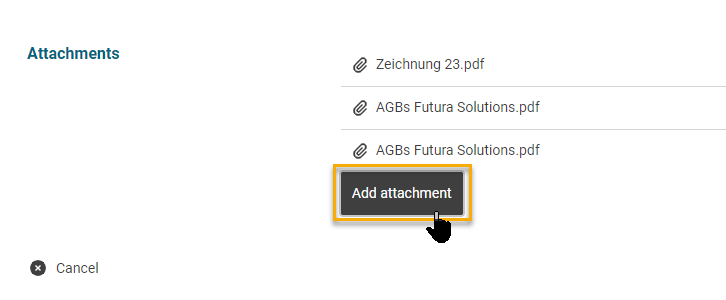
Adicionar anexos à solicitação
Clique no botão "Continuar" no canto inferior direito para alternar para a próxima aba "Itens".
Saiba mais na próxima página.
